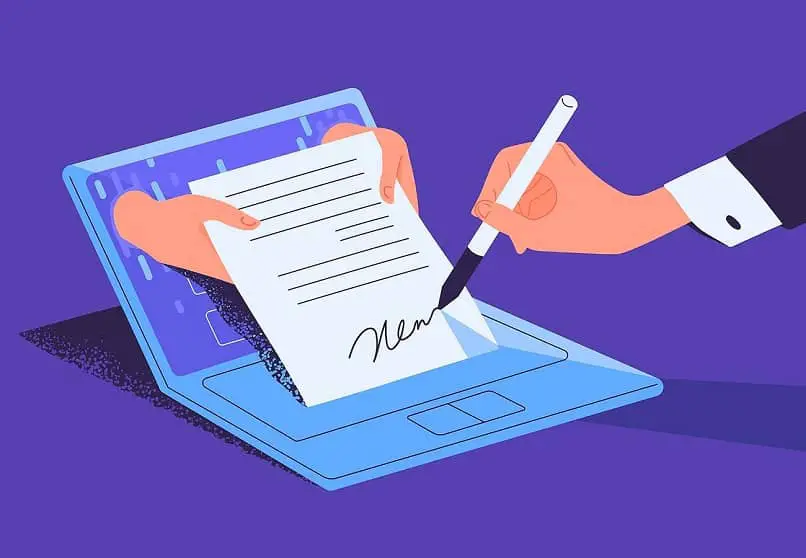
In einigen Fällen kann es vorkommen, dass ein Partner, Kollege oder eine andere Geschäftsperson ein Dokument in dem für Sie bestimmten Abschnitt signieren kann . Daher sollten Sie einen Weg finden, den Fehler zu korrigieren und die digitale Signatur aus dem PDF-Dokument zu entfernen.
Aus diesem Grund werden wir im gesamten Beitrag einige Verfahren erläutern, mit denen Sie digitale Signaturen löschen können, ohne sich durch den Fehler verkomplizieren zu müssen. Wenn das Dokument eine Seite zu viel hat, können Sie auch eine Seite aus Ihrem PDF-Dokument entfernen.
Contents
Welche Voraussetzungen müssen erfüllt sein, um die Signatur zu entfernen?
Unabhängig davon, ob Sie das Dokument unterzeichnet haben oder eine andere Person, aber Sie die Signatur unterdrücken müssen, die in der PDF-Datei angezeigt werden kann, müssen Sie bestimmte Anforderungen erfüllen, damit das persönliche Siegel entfernt werden kann das Dokument das Passwort dieser Signatur zu haben.
Wenn es sich um Dateien handelt, die Legal Request IDs enthalten, werden sie nach dem Signieren gesperrt , damit später keine Änderungen mehr möglich sind . Aus dem gleichen Grund müssen für diese Klasse von Dokumenten mit digitalen Zertifikats-IDs je nach Land, in dem sie sich befinden, Anforderungen erfüllt werden.

Sei derjenige, der das Dokument unterschrieben hat
Für den Fall, dass Sie das Dokument erstellt haben, in dem sich die Signatur befindet, können Sie dieses Siegel entfernen und die Datei weiter bearbeiten oder weiter daran arbeiten.
Um sie zu löschen, müssen Sie sich nur auf die Signatur positionieren, auf die rechte Schaltfläche des Kurses klicken und die Option Signatur löschen auswählen.
Wenn nicht Sie, sondern eine andere Person unterschrieben haben, müssen Sie das PDF-Dokument zusammen mit der Aufforderung senden , Ihre jeweilige Signatur zu entfernen und die Datei erneut zu teilen, oder andernfalls erneut eine Kopie davon senden Datei ohne die Signatur darauf.
Haben Sie das Signaturpasswort
Diese Anforderung gilt für Benutzer, die das Verfahren zum Entfernen einer Signatur aus der PDF -Datei mit Adobe Acrobat durchführen können, da für diesen Dienst alle erforderlichen Passwörter sowie die digitale Identifikation zum erneuten Signieren erforderlich sind.
Wie wird die Signatur aus dem Dokument entfernt?
Es gibt eine Reihe von Verfahren, die verwendet werden können, wenn es notwendig ist, ein persönliches Siegel zu entfernen, z. B. die Unterschrift einer Person oder das Löschen von Texten aus einer Datei. Beide Schritte sind für denjenigen, der den Vorgang durchführt, nicht kompliziert, sodass Sie dies tun können Wählen Sie den mit dem besten Zugang oder den am wenigsten komplizierten.
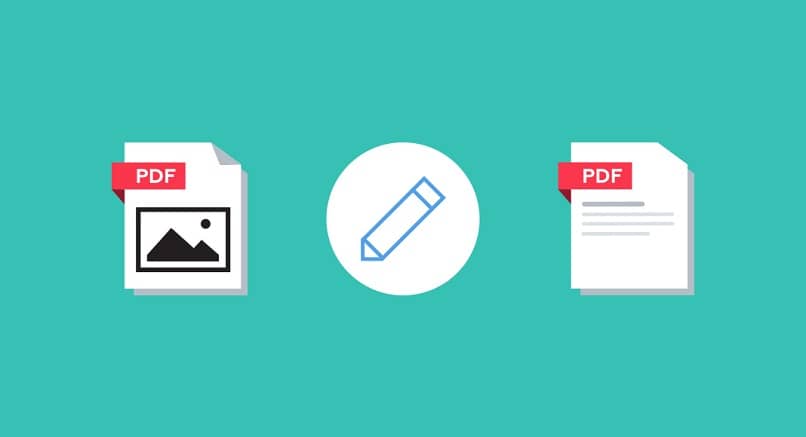
Von Adobe Acrobat
Wenn die Datei aus Adobe Acrobat erstellt wurde, bedeutet dies, dass sie bereits alle notwendigen Anforderungen des Dienstes enthält, nämlich die Passwörter. Daher ist es ganz einfach, die Signatur mit der Option Löschen zu löschen.
Da Sie wissen, dass Sie die Passwörter haben, müssen Sie später sicherstellen, dass Sie eine allgemeine Identifizierung haben, wie wir zuvor erwähnt haben. Jetzt müssen Sie nur noch Schritt für Schritt mit dem Folgenden fortfahren:
- Öffnen Sie zunächst die PDF-Datei.
- Gehen Sie zur Option Extras und fahren Sie mit der Auswahl des Inhalts fort.
- Wählen Sie dann das Objekt aus.
- Klicken Sie abschließend auf das Signaturfeld, um später auf Schlüssel löschen zu klicken.
Es gibt ein weiteres Verfahren zum Entfernen der Signatur eines PDF-Dokuments von Adobe Acrobat, wie das vorherige, das Verfahren ist einfach:
- Wenn Sie alle in den PDF-Dokumenten gefundenen digitalen Signaturen löschen möchten , klicken Sie auf die Option Alle Signaturfelder löschen, die sich im Signaturen-Tool des Menüs befindet, das uns das Bedienfeld anzeigt.
- Wenn es sich um eine PDF-Datei handelt, die mehr als eine Signatur enthält, wir aber die jüngste löschen und die andere beim Löschvorgang intakt lassen möchten, dann muss sie zur vorherigen Version zurückkehren , um die letzte Signatur anzuwenden gelöscht.
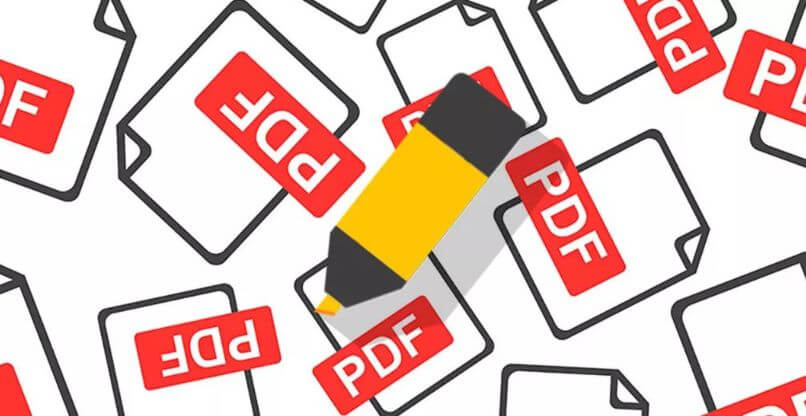
Wondershare PDFelement ist eine Software für persönliche Unterschriften auf PDF-Dokumenten, daher nutzen viele Benutzer diesen Dienst, um den Vorteil zu haben, dass sie den branchenüblichen elektronischen Unterschriftensatz haben.
Eine speziell auf das Thema Signaturen spezialisierte Software kann den Prozess vereinfachen, als er ohnehin schon ist, unabhängig davon, ob es um das Hinzufügen oder Entfernen der Signatur geht .
- Als erstes sollten Sie sicherstellen, dass PDFelement bereits auf Ihrem Computer installiert ist, um mit dem Öffnen fortzufahren.
- Sobald es geöffnet ist, zeigt es uns seine Hauptseite, auf der wir den Ordner mit der Aufschrift Open auswählen, da es uns sofort die Dateien anzeigt, die wir auf dem PC gespeichert haben. Daher suchen wir die PDF-Datei, die wir ändern müssen .
- Ein weiterer Prozess, den Sie zum Öffnen der angeforderten PDF-Datei durchführen können, besteht darin, sie per Drag & Drop auf dieselbe Startseite zu ziehen.
- Nachdem Sie das Dokument geöffnet haben, wählen Sie die Option Schützen und fahren Sie fort, indem Sie auf Alle Unterschriften validieren klicken.
- Es sind nur diese einfachen Schritte, mit denen das Programm alle im PDF-Dokument gefundenen Signaturen entfernt .

In welcher Situation kann ein PDF-Dokument gesperrt werden?
Fast am Anfang des Beitrags haben wir erwähnt, dass der Grund, warum ein PDF-Dokument blockiert wird, darin besteht, dass es eine digitale ID enthält, was bedeutet, dass die Datei nach dem Signieren zu einem schreibgeschützten Dokument für Benutzer wird, das freigegeben wird.
Wenn Sie ein PDF mit der Absicht erhalten, es zu signieren, können Sie dies tun, aber Sie können es nicht bearbeiten, nachdem Sie Ihren persönlichen Stempel angebracht haben, wenn Sie nicht derjenige sind, der es erstellt hat.
Wenn andererseits der zu signierende Benutzer das PDF-Dokument blockiert, nachdem er seine entsprechende Unterschrift gesetzt hat, ist die Datei sowohl für die anderen Personen, die sie erhalten, als auch für den Unterzeichner selbst schreibgeschützt . Sie können Ihren Google Slides-Präsentationen auch PDF-Dateien hinzufügen.